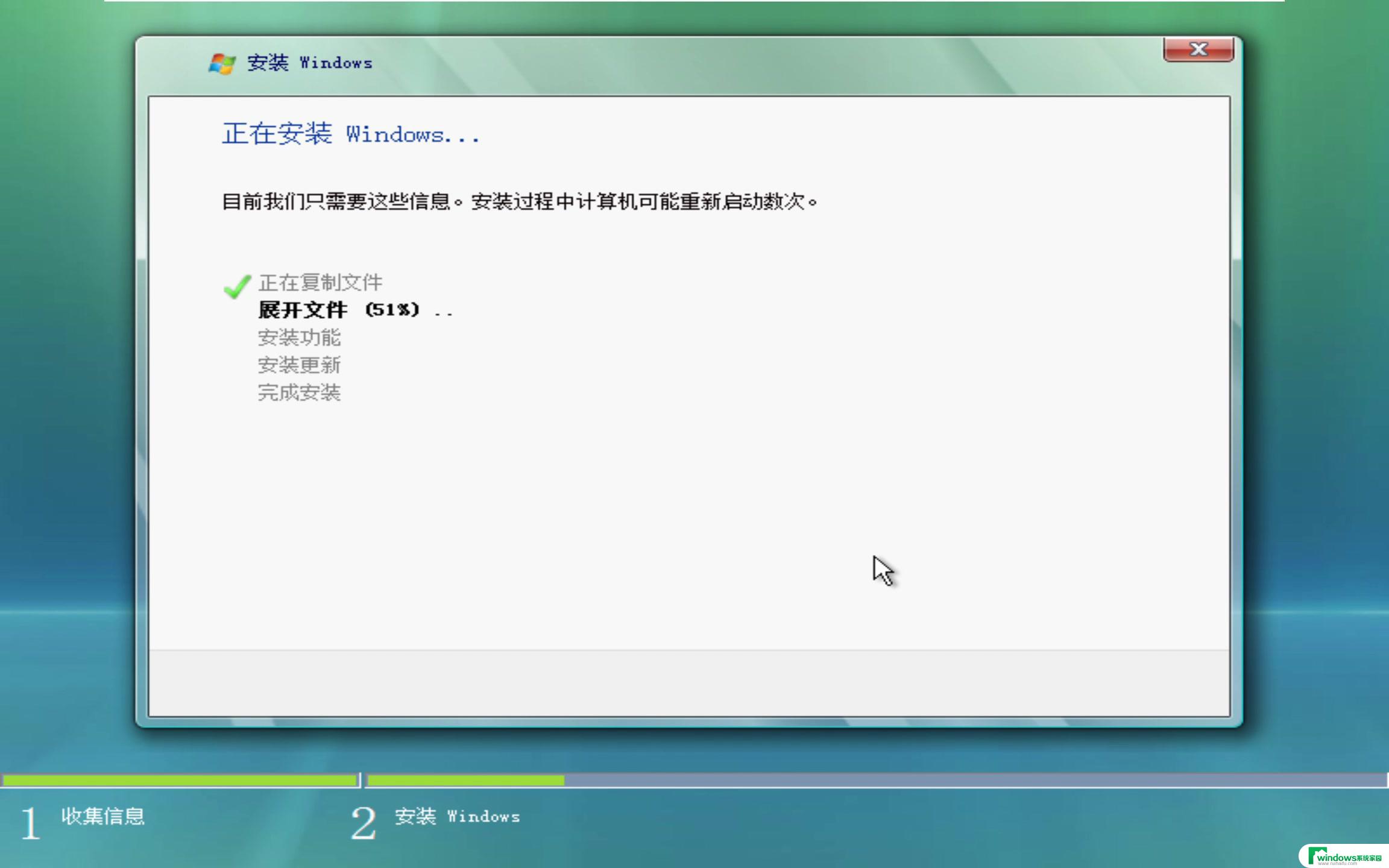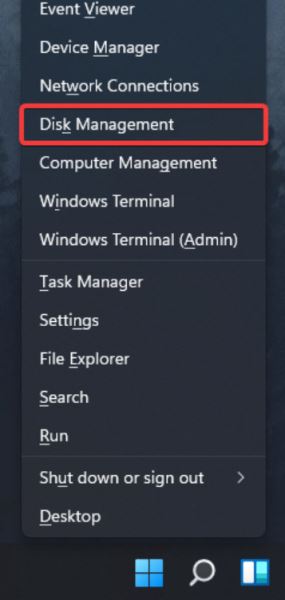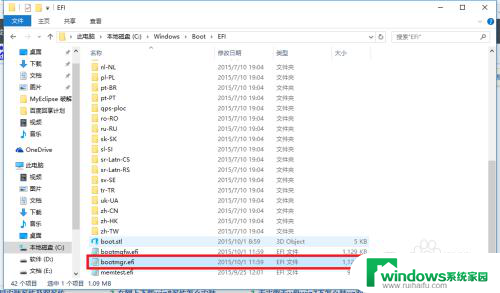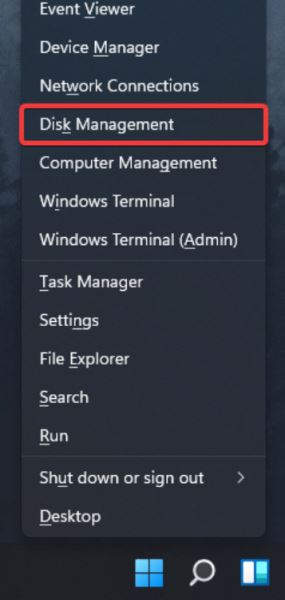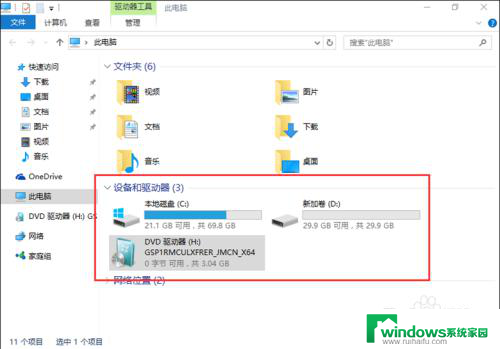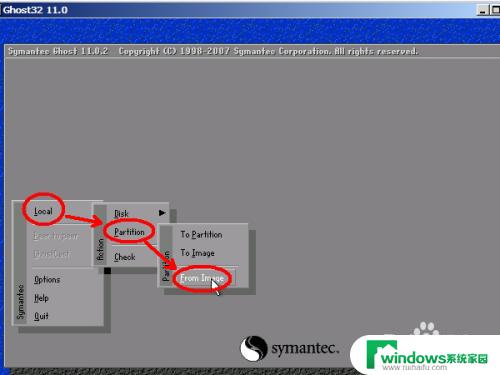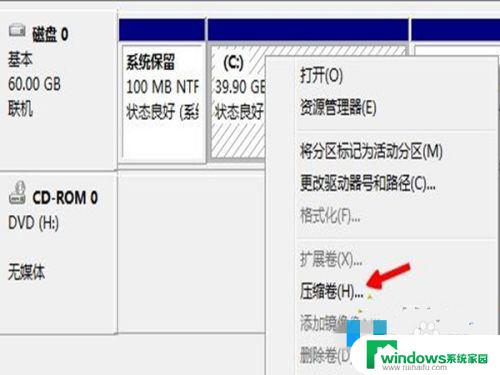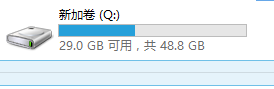怎样安装双系统win7 电脑如何安装双系统
怎样安装双系统win7,当我们的电脑操作系统无法满足我们的需求时,安装双系统成为了一个常见的解决方案,双系统可以让我们在一台电脑上同时运行两个不同的操作系统,例如Windows 7和其他版本的Windows。安装双系统可以帮助我们在不同的操作系统中切换,以便更好地满足我们的个性化需求。对于一些不熟悉操作系统安装的朋友来说,安装双系统可能会变得有些困难。本文将介绍如何安装双系统Windows 7,并提供一些实用的技巧和注意事项,帮助读者顺利完成安装过程。
步骤如下:
1.电脑准备至少要有两个磁盘分区,准备好 windows 7 专业版安装文件。
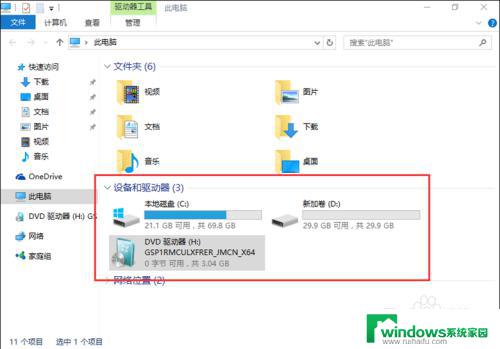
2.双击setup.exe文件,启动windows安装向导。
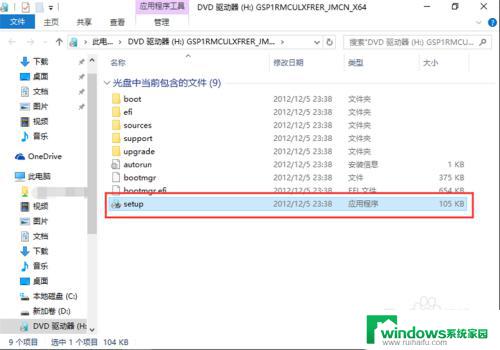
3.点击“现在安装”,开始安装 windows 7 操作系统。
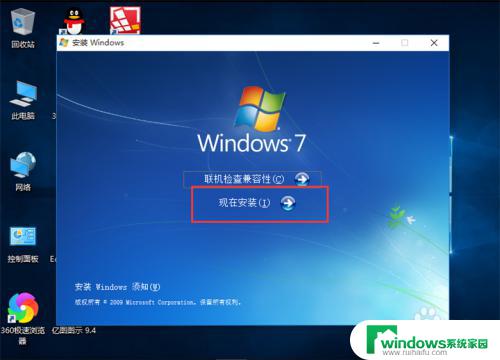
4.在获取安装的重要更新界面,点击“不获取最新安装更新”。
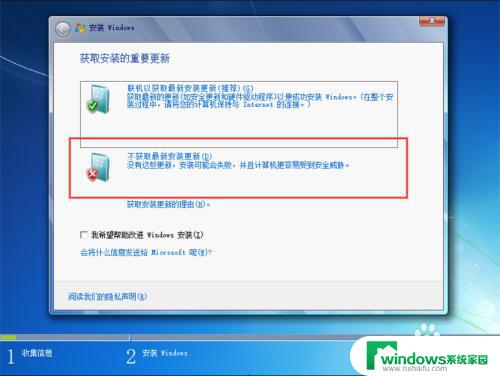
5.在阅读许可条款界面,勾选“我接受许可条款”,点击下一步。
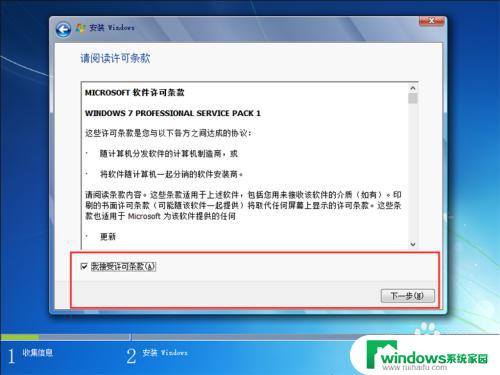
6.在选择安装类型界面,选择安装类型为“自定义(高级)”。注意一定要选择自定义安装。
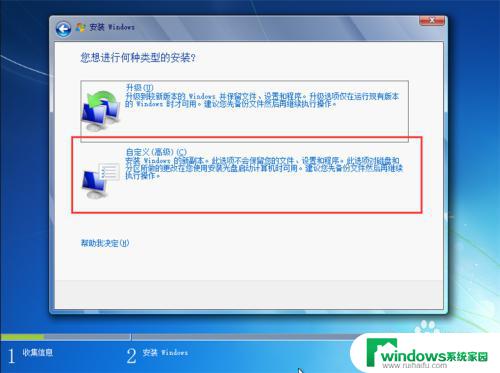
7.在选择安装位置时,要注意不能选择已安装了windows10操作系统的磁盘分区。一定要选择另一个磁盘分区,点击下一步。
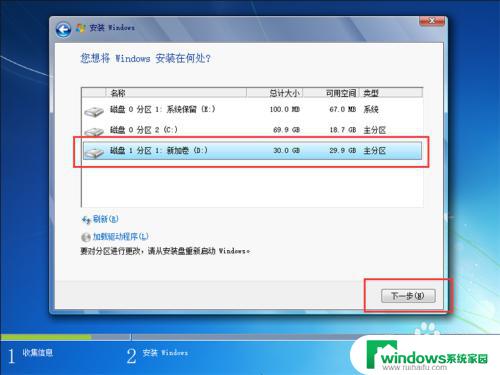
8.耐心等待windows 7自动安装,在安装过程中会自动重启几次,不必理会。
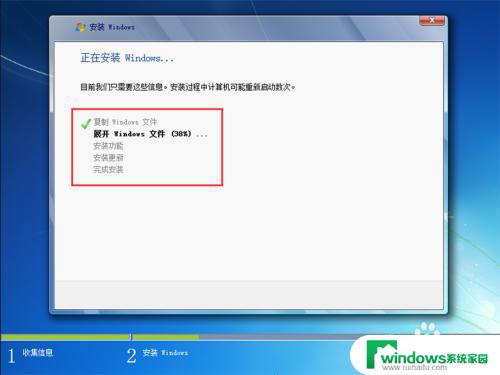
9.windows 7完成安装后,以后启动电脑时。会进入windows启动管理器界面,列出了所有已安装的操作系统,选择其中一个进入即可。
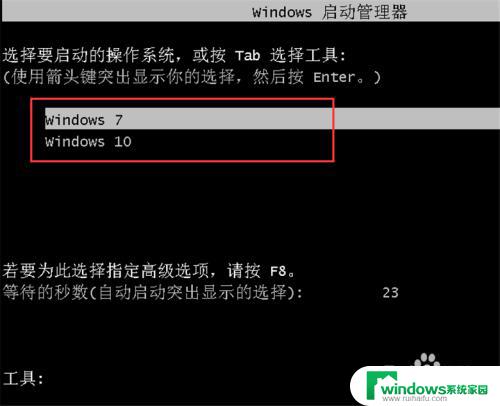
以上是安装win7双系统的全部内容,如果您遇到此类问题,请尝试使用本文提供的方法进行解决,希望对您有所帮助。